Google ドキュメントからファイルを Microsoft Word ドキュメントとしてダウンロードすることはできますが、Word から Docs にドキュメントを直接エクスポートすることはできません。
両方のワードプロセッサを頻繁に切り替え、Word ファイルを Docs で開く必要がある場合は、2 つの方法があります。ファイルを Google ドキュメントに直接アップロードするか、Google ドライブに追加してから Docs で手動で開くことができます。
以下に、両方の方法を使用して Microsoft Word ドキュメントを Google ドキュメントにアップロードする手順を詳しく説明します。
Google ドキュメントで Microsoft Word ファイルを開く方法
デフォルトでは、Google ドキュメントで Word ドキュメントをインポートできます。手順は次のとおりです。
- Google ドキュメントを開きます。
- 空白のドキュメントを作成します。
- 左上隅のファイルメニューをクリックして、開くを選択します。
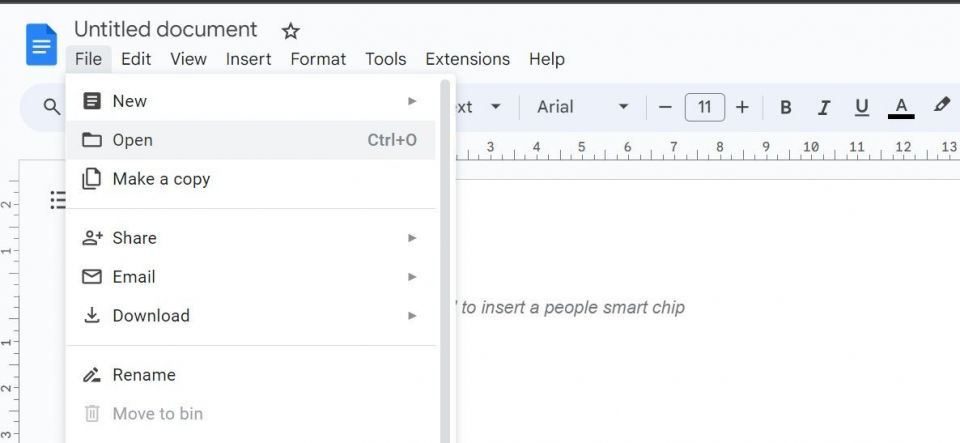
- 上部のアップロードタブに移動します。
- 参照ボタンをクリックします。
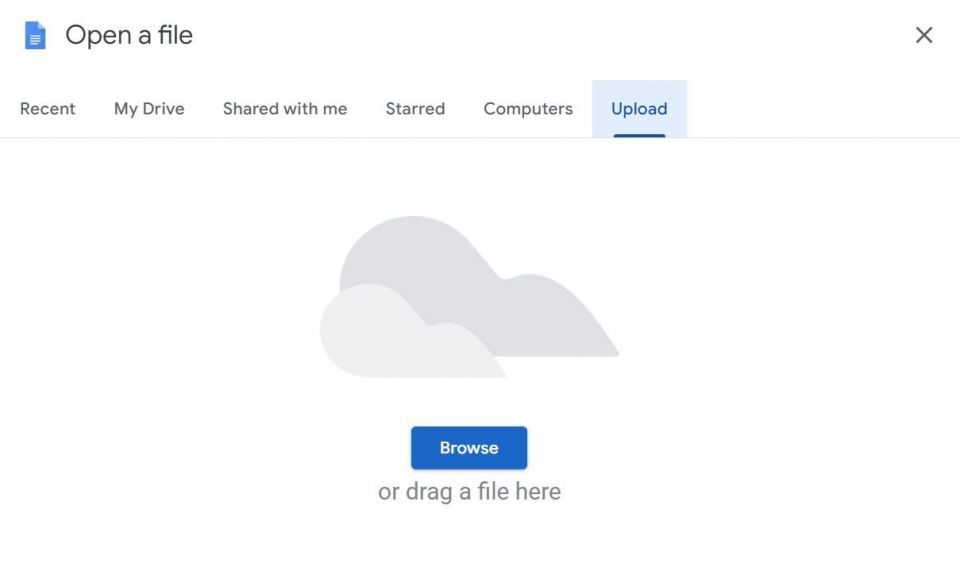
- Docs にアップロードする Word ドキュメントを選択して、開くをクリックします。
- ファイルのアップロードが完了すると、Google ドキュメントで直接開きます。
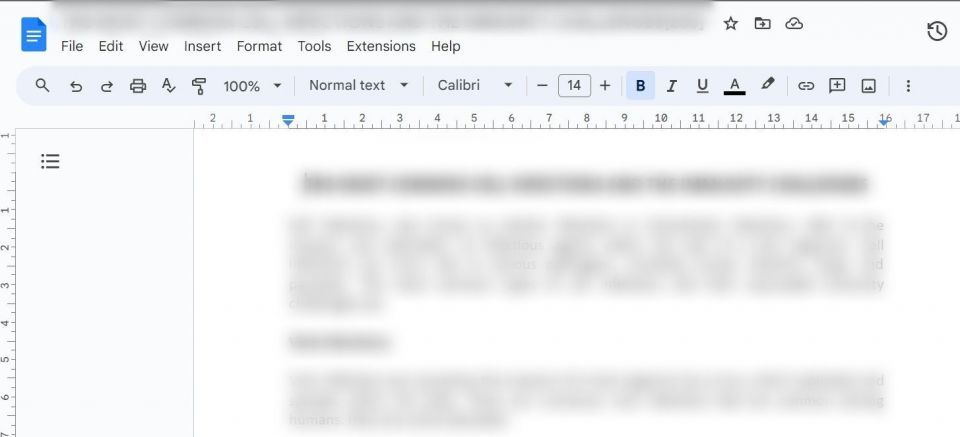
この方法は簡単ですが、特に視覚的な要素が含まれている場合、Word ドキュメントの書式が乱れることがあります。そのようにしたくない場合は、ドキュメントを Google ドライブにアップロードし、そこから直接 Docs で開くことができます。手順は次のとおりです。
- Google ドライブを開いてログインします。
- 左上隅の新規をクリックして、ファイルをアップロードを選択します。
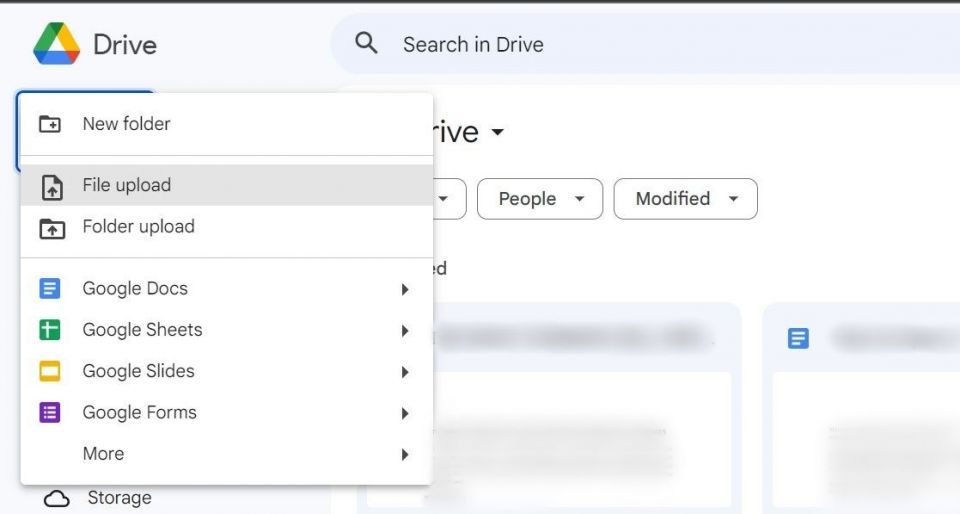
- アップロードする Word ドキュメントを選択して、アップロードが完了するまで待ちます。
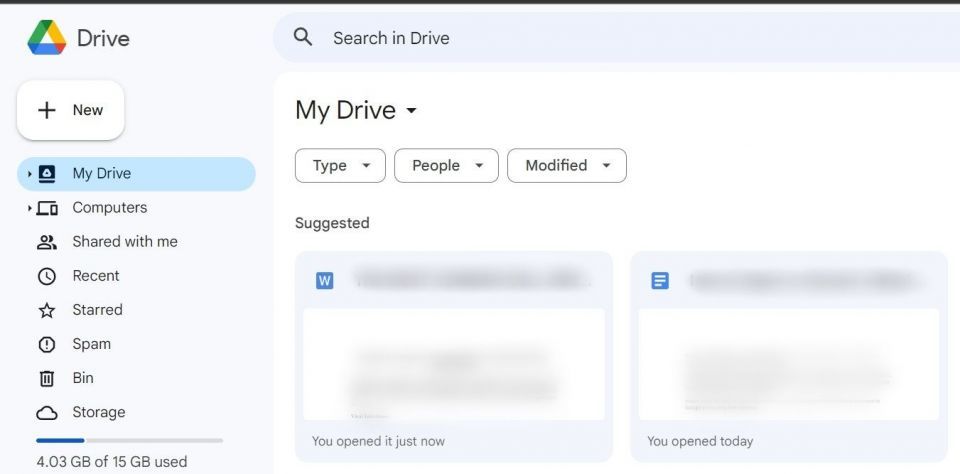
- 左側の最近フォルダに移動します。
- Word ファイルの横にある3 つの縦の点をクリックします。
- で開くに移動して、Google ドキュメントを選択します。
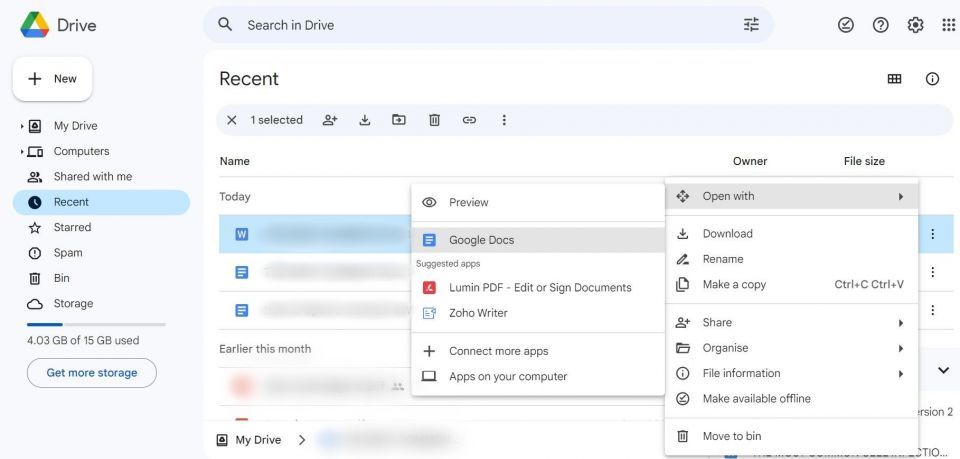
どちらの方法でも書式が乱れる場合は、Google ドキュメントのアドオンを使用してドキュメントをプロフェッショナルに見せることができます。
Word ドキュメントを簡単に Google ドキュメントにアップロード
Docs で Word ドキュメントを開く方法はいくつかあります。これで、両方の方法をより深く理解できたはずです。両方を試して、ニーズに合った最も自分に合った方法を決めてください。
コメントする